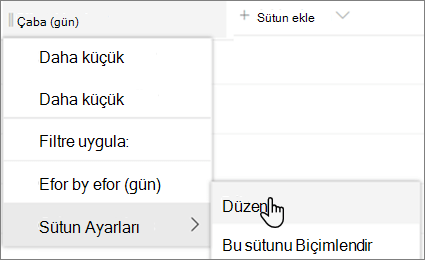Listede veya kitaplıkta sütun silme
Uygulandığı Öğe
Microsoft SharePoint liste sütunları bölüm adları ve proje kimlikleri gibi bilgileri gruplandırmanıza, kategorilere ayırmanıza ve izlemenize yardımcı olur. Listelerdeki sütunları değiştirebilirsiniz ve artık listede bir sütuna ihtiyacınız kalmadığında bu sütunu silebilirsiniz. Veya SharePoint'ten bir site sütununu silebilirsiniz. Microsoft Teams kullanıyorsanız bkz. Microsoft Teams'de Listeler kullanmaya başlama.
-
Sütunu silmek istediğiniz listeye gidin.
-
Silmek istediğiniz sütunun sütun başlığını seçin ve menüden Düzenle > Sütun ayarları'nı seçin.
-
Sütunu ve sütundaki verileri kalıcı olarak silmek için, Sütunu Düzenle bölmesinin en altında Sil'i seçin.
Notlar:
-
Listeler, Başlık veya Ad gibi silinemez gerekli sütunları içerir. Sütun silinemiyorsa Sil düğmesi kullanılamaz. Bunun yerine, sütun üst bilgisini seçip Sütun ayarları > Bu sütunu gizle'yi seçerek sütunu gizlemeyi seçebilirsiniz.
-
Silinmiş öğeleri, listeleri, siteleri ve site koleksiyonlarını Geri Dönüşüm Kutusu'nda hala varsa geri yükleyebilirsiniz. Ancak, bir sütun ve verileri listeden silindikten sonra bunları geri yükleyemezsiniz.
-
-
Listeye gidin.
-
Örneğin, SharePoint bir siteden Ayarlar > Site İçeriği'ni seçin ve ardından listenizin adını seçin.
-
Şeritte Liste veya Kitaplık sekmesini seçin.
-
Ayarlar grubunda Liste Ayarları'nı veya Kitaplık Ayarları'nı seçin.
-
Liste Ayarları veya Kitaplık Ayarları sayfasının Sütunlar bölümünde, silmek istediğiniz sütunun adını seçin.
-
Sütunu Değiştir bölmesinin en altına gidin ve Sil'i seçin
-
Sütunu ve sütundaki verileri kalıcı olarak silmek için Tamam'ı seçin.
Not: Listeler ve kitaplıklar, Başlık veya Ad gibi silinemez gerekli sütunları içerir. Sütun silinemiyorsa Sil düğmesi kullanılamaz. Sütunu silemiyorsanız ancak sütunun görünümde görünmesini istemiyorsanız, sütunu görünümden gizleyebilirsiniz.